Gestion de sites web sans les problèmes de configuration.
ServerWand est un panneau de contrôle magique pour la gestion de sites web et de serveurs. Hébergez plusieurs sites sur un seul serveur, gérez les applications, le pare-feu, les bases de données, les sauvegardes, les utilisateurs du système, les tâches cron, SSL et le courrier électronique à l'aide d'une interface intuitive. Des applications comme WordPress peuvent être installées en un seul clic. Des zones d'essai peuvent être créées afin de tester les changements avant de les synchroniser avec le site réel.
L'intégration de Git est également disponible pour les utilisateurs souhaitant synchroniser les modifications du référentiel en mode "push". Toutes les interactions sont envoyées à l'aide de commandes SSH classiques, comme le ferait un administrateur système. Et tout cela se passe sans installation de logiciel propriétaire, vous gardez donc toujours le contrôle.
| CONFIGURATION | DESCRIPTION |
|---|---|
| Sélectionnez une image | Ubuntu 18.04 LTS est actuellement la seule image prise en charge par l'application ServerWand Marketplace , et elle est présélectionnée sur la page de création d'un Linode. |
| Région | La région dans laquelle vous souhaitez que votre Linode réside. En général, il est préférable de choisir l'emplacement le plus proche de chez vous. Pour plus d'informations sur le choix d'un centre de données, consultez le guide Comment choisir un centre de données. Vous pouvez également générer des rapports MTR pour un examen plus approfondi des routes réseau entre vous et chacun de nos centres de données. Nécessaire. |
| Plan Linode | Les ressources matérielles de votre Linode. Vous pouvez utiliser un Linode de n'importe quelle taille pour votre application ServerWand. Le plan Linode que vous choisissez doit être adapté à la quantité de données transférées, aux utilisateurs, au stockage et à d'autres contraintes susceptibles d'affecter les performances du serveur. |
| Label Linode | Le nom de votre Linode, qui doit être unique pour tous les Linodes de votre compte. C'est sous ce nom que vous identifierez votre serveur dans le tableau de bord du gestionnaire de cloud. |
| Mot de passe racine | Le mot de passe administratif principal pour votre instance Linode. Ce mot de passe doit être fourni lorsque vous vous connectez à votre Linode via SSH. Le mot de passe doit répondre aux exigences de validation de la complexité et de la force d'un mot de passe fort. Votre mot de passe root peut être utilisé pour effectuer n'importe quelle action sur votre serveur, alors faites en sorte qu'il soit long, complexe et unique. |
Une fois que vous avez fourni toutes les options requises pour le Linode, cliquez sur le bouton Créer. Votre application ServerWand terminera l'installation entre 2 et 5 minutes après la fin du provisionnement de votre Linode.
Démarrage après le déploiement
Une fois que votre ServerWand est opérationnel, vous pouvez le connecter à votre compte ServerWand et le gérer via le panneau de contrôle du ServerWand.
Connectez votre Linode à ServerWand
- S'enregistrer ou se connecter au panneau de contrôle de ServerWand.
- Cliquez sur le bouton Créer et sélectionnez Serveur.
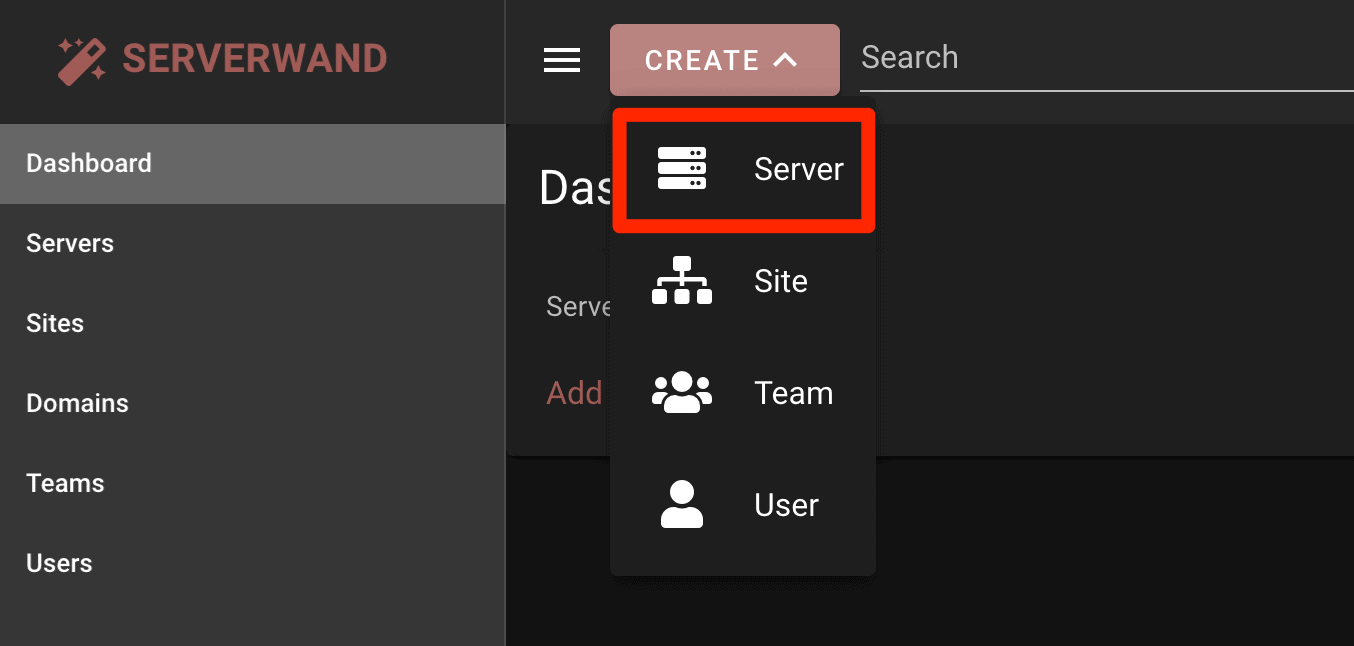
- Sur la page Détails du serveur, cliquez sur Choisir , puis sélectionnez Linode.
- Lorsque l'on vous demande les autorisations d'accès, cliquez sur Accepter et continuer.
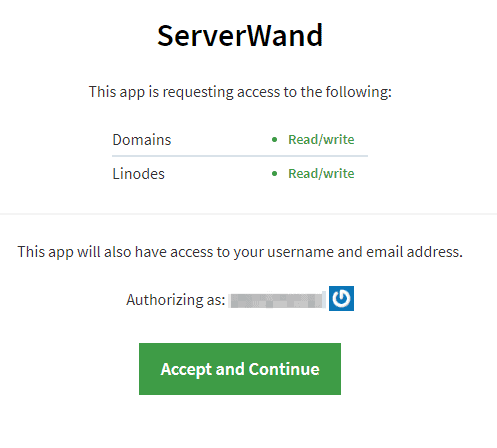
- Une fois de retour à ServerWand, sélectionnez votre Linode dans le menu déroulant Serveur .
- Donnez un nom à votre serveur et cliquez sur Enregistrer.
- ServerWand se connectera à votre Linode et installera tous les logiciels nécessaires pour qu'il puisse être géré dans ServerWand.
L'application ServerWand Marketplace a été conçue pour Linode par ServerWand. Pour obtenir de l'aide concernant le déploiement de l'application, contactez Linode Support. Pour obtenir de l'aide concernant l'outil ou le logiciel lui-même, utilisez les informations figurant dans la barre latérale pour contacter ServerWand.
